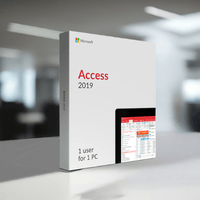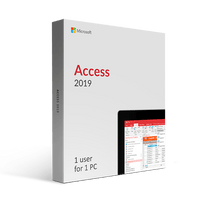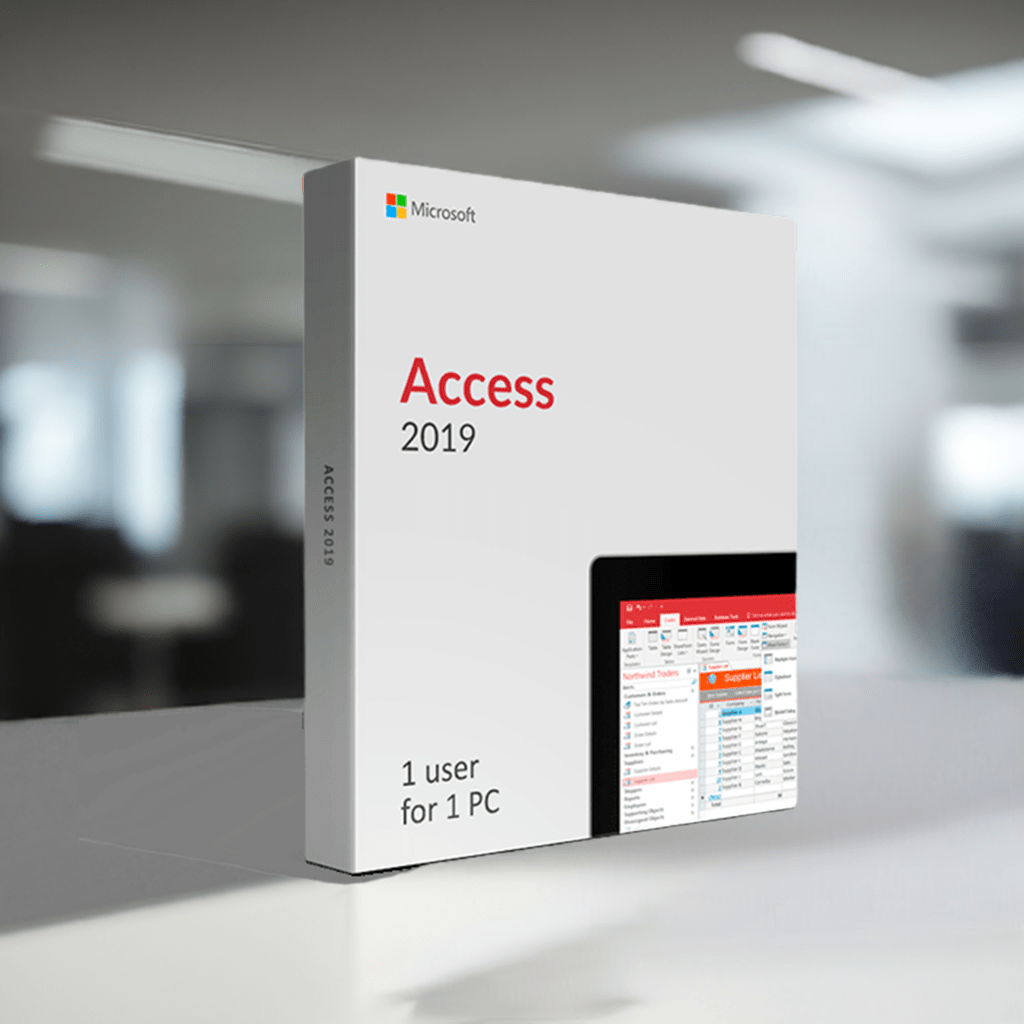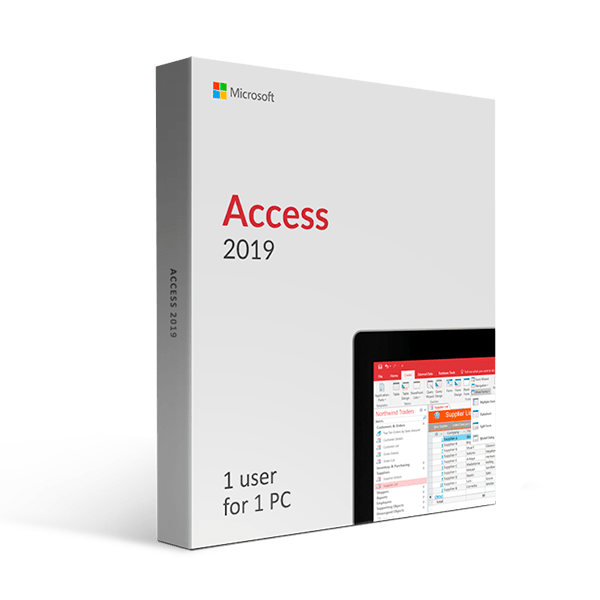- 1 PC/1 bruker
- Engangsnedlasting
- Livstidslisens
- 24/7/365 kundestøtte
- Kommersiell og personlig bruk
Microsoft Access er et databasebehandlingssystem utviklet av Microsoft. Den er en del av Microsoft Office-suitens avanserte utgaver, for eksempel Professional og Enterprise. Men du kan også kjøpe det som et frittstående program.
Hvis regnearkprogramvare som Excel mislykkes, lykkes Access. Kraftige funksjoner og et brukervennlig visuelt grensesnitt gjør at appen hever seg over konkurrentene. Programvareutviklingsverktøyene gir deg muligheten til å administrere og analysere store mengder informasjon på en enkel måte. Du kan også administrere relaterte data enklere enn noen gang før. Tilgang er flott å bruke når du trenger funksjoner som andre regnearkapplikasjoner mangler. Dra nytte av Access 2019 og gjør arbeidet ditt enklere.
Hvorfor kjøpe Microsoft Access 2019?
Du bør definitivt kjøpe Access hvis du jobber med store datamengder. Det kan være vanskelig å holde styr på og håndtere innfelt informasjon med store databaser.
Sett-i-stein-data kan være en rekke ting. De vanligste dataene er poster som inneholder navn, kontakter og adresser. Det er informasjon som du ikke vil endre senere i et prosjekt. Slutt å bruke programvare som lagrer unøyaktige data, dupliserte verdier, manglende eller inkonsekvente data. Mangel på kontroll over informasjonen din kan føre til mange problemer. Disse enkle feilene kan koste deg mye tid og penger.
I kjernen har Access lignende funksjoner som regnearkapplikasjoner. Du kan imidlertid lage mye bedre diagrammer og andre visuelle representasjoner av dataene dine. Gå lenger enn med kraftige funksjoner for historisk trending, aggregering og søkefiltrering.
På toppen av det hele gir Access en trygg og sikker måte å lagre all informasjon i databasen. Du har muligheten til å kryptere og passordbeskytte filene dine. Kryptering er en av de sikreste måtene å administrere og oppbevare data på datamaskinen din. Selv om noen er i stand til å få tilgang, vil krypteringen beskytte informasjonen din.
Å stole på Access-databasen er den sikreste måten å se og administrere informasjonen din på. Det standardiserte formatet lar deg se bedre på datainnsikten din, noe som hjelper deg med å ta bedre beslutninger, rapporter og analyser.
Microsoft Access 2019-funksjoner
Nye diagrammer for visuell påvirkning
Visualisering er nesten like viktig som selve dataene dine. Access 2019 gir deg muligheten til å få en visuell oversikt over dataene dine og forstå dem bedre. Dette er mulig ved å bruke de nye diagrammene som er lagt til i denne utgivelsen. Disse diagrammene lar deg lage en visuell representasjon av dataene dine, uansett størrelse. Analyser alt fra salg, nettsideytelse, kundeservice, kampanjeresultater og mye mer.
De nye kartalternativene sikrer at du får den klareste oversikten over dataene dine. Klargjør og gi det riktige lerretet til publikum, uansett hvilken type informasjon du jobber med. Sammenlign én eller flere verdier i datasettene dine, del ned og vis hvordan enkeltdeler utgjør hele bildet. Diagrammer lar deg forstå uteliggere og rekkevidden av verdiene dine. Bli kjent med datasettet ditt og hjelp deg selv med å analysere ting bedre.
Her er noen av diagrammene som er tilgjengelige i Access 2019:
Kolonnediagram
Et kolonnediagram viser en sammenligning mellom forskjellige ting, eller for å vise en sammenligning av ting over tid. Du kan bruke dette formatet til å bestemme informasjon som inntekter eller antall kunder.
Kolonnediagrammer viser kategoriene dine langs en horisontal akse og verdiene dine på en vertikal akse. Access støtter tre typer kolonnediagrammer, som alle fyller en annen oppgave. Du kan bruke grupperte kolonnediagrammer, stablede kolonnediagrammer og 100 % stablede kolonnediagrammer.
Linjediagram
Et linjediagram viser trender eller fremgang over tid. Bruk den til å vise mange alternative informasjonskategorier. Du bør bruke det når du kartlegger et kontinuerlig datasett.
I et linjediagram er kategorier fordelt på den horisontale aksen og verdier fordelt på den vertikale aksen. Access støtter tre typer linjediagrammer som er linje, stablet linje og 100 % stablet linje.
Søylediagram
Et stolpediagram er i hovedsak et horisontalt kolonnediagram. Inkorporer den i filen for å unngå rot. Det er en god løsning hvis en dataetikett er for lang, eller hvis du har over ti ting å sammenligne. Du kan bruke denne typen diagramvisning til å vise negative tall også.
I et stolpediagram blir kategorier organisert på den vertikale aksen og verdier organisert på den horisontale aksen. Stolpediagrammer snur den tradisjonelle plasseringen av akse- og verdidimensjonene. Access støtter tre typer stolpediagrammer: gruppert stolpe, stablet stolpe og 100 % stablet stolpe.
Andre diagrammer
Eksempel på et kombinasjonsdiagram som består av et linjediagram og et kolonnediagram
I tillegg til diagrammene nevnt ovenfor, har du også tilgang til kakediagrammer og kombinasjonsdiagrammer. Bruk hvert av disse diagrammene for forskjellige typer datasett. Uansett hva du trenger for å vise visuelt, vil du kunne gjøre det effektivt. Lag en tiltalende grafikk som viser all informasjonen du har i ett diagram.
Kraftig database
Å bruke en database kan være utrolig nyttig når du trenger å lagre nøkkelinformasjon på ett sted. Ved å opprettholde bare én versjon av en enhet, er det mindre sannsynlig at feil oppstår. Access eliminerer nesten alle inkonsekvenser som duplisering av eller generelle feil i verdier.
På den annen side lar regnearkapplikasjoner deg lage disse feilene. Stavefeil eller forkortingsoppføringer kan føre til uhell hvis programvaren ikke gjenkjenner problemene. Å lage en rapport i Access hjelper deg med å opprettholde et nøyaktig bilde av dataene dine. Spar deg selv og teamet ditt for en enorm mengde arbeid og stress. Endringer i Access skjer øyeblikkelig, slik at arbeidet ditt forblir flytende.
Si farvel til å endre hver forekomst av et datastykke manuelt. Du trenger bare å redigere informasjonen i selve databasen. Access vil oppdage enheten og bruke endringene uansett hvor verdien din vises.
dBASE-støtte
Microsoft har brakt tilbake støtte for dBASE-filer (.dbf-utvidelse) til Access. Dette betyr at import og kobling til data lagret i dBASE-filer igjen er mulig. Du har også muligheten til å eksportere data til dBASE-filer.
Støtte for stort antall (stor)
"Large Number" er en type data som lagrer en ikke-monetær, numerisk verdi. Den er kompatibel med ODBC sin datatype kalt "SQL_BIGINT" datatypen. Den brukes til å beregne og håndtere store tall bedre og raskere.
I Access 2019 kan du velge Large Number som datatype for feltene dine. Du har også støtte for import og kobling av tilsvarende datatyper. Du kan for eksempel importere eller koble "bigint"-datatypen som finnes i SQL Server.
Sortering av eiendomsark
Har du problemer med å finne en spesifikk eiendom du vil ha på eiendomslisten? Sortering på skjemaer og rapporter er nå tilgjengelig for å hjelpe deg med det. Skjemaer og rapporter inneholder ofte en stor mengde data spredt over forskjellige faner. Det kan bli ganske vanskelig å finne en bestemt ting du leter etter.
Sørg for at du husker navnet på eiendommen du søker etter. Sortering av listen med det nye verktøyet gjør det enkelt å finne hva som helst så lenge du vet navnet på det. Uten aktiv sortering vil du se en liste over egenskapene dine i rekkefølge for opprettelse. Når dataene dine er sortert, vil listen se mye renere ut.
Mer tilgjengelig enn noen gang før
Du kan finne Tilgjengelighetskontroll med ett klikk i Access 2019. Dette hjelper deg med å løse tilgjengelighetsproblemer. Sørg for at filen din er lett lesbar og redigerbar for folk, selv om de har en funksjonshemming. Bruk de foreslåtte endringene på dokumentet ditt med ett enkelt klikk etter gjennomgang. Dette enkeltklikket kan være til stor hjelp for de som trenger det.
Windows-fortelleren har også sett noen endringer som bidrar til å gjøre programvaren mer tilgjengelig. Noen av disse er følgende:
- • Fortelleren kan gjenkjenne og lese tilstanden til oppslagsfelter samt kombinasjonsbokser, både utvidet og sammenslått.
- • Menypilikonet for filtre kan nå gjenkjennes og leses av fortelleren.
- • Fortelleren har nå lettere for å lese opp kolonnenavnene som vises i tabell-, spørrings- og skjemadataark.
Flere tilgjengelighetsendringer inkluderer forbedringer ved bruk av Windows høykontrastmodus og noen generelle endringer i hvordan Access håndterer grunnleggende funksjoner som å lage nye tabeller og se gjennom alle seksjoner i popup-skjemaer.
Systemkrav
- Prosessor: 1,6 gigahertz (GHz) eller raskere, 2-kjerne
- Minne: 4 GB RAM; 2 GB RAM (32-bit)
- Minimum harddisk: 4,0 GB ledig diskplass
- Visning: 1280 x 768 skjermoppløsning
- Grafik: Grafikkmaskinvareakselerasjon krever DirectX 9 eller nyere, med WDDM 2.0 eller høyere for Windows 10 (eller WDDM 1.3 eller høyere for Windows 10 Fall19-oppdatering42t1).WDD
- OS: Windows 10, Windows Server 2019
Ofte stilte spørsmål
Hvordan kan jeg være sikker på at min kopi av Microsoft Office er ekte?
Hvor lenge varer en ekte programvarelisens fra SoftwareKeep?
Kan jeg kjøpe en engangslisensprogramvare og installere på flere datamaskiner?
Hva er en digital nedlasting og hvordan fungerer den?
Hva er programvareprodukter for detaljhandel?
Kan jeg oppdatere programvaren min over Internett? (ikke nødvendig siden det ikke er noen oppdatering etter 2021)